Win11更新后不显示时间和日历怎么办?Win11不显示时间和日历解决方法
[windows11] Win11更新后不显示时间和日历怎么办?Win11不显示时间和日历解决方法有小伙伴更新Win11后出现时间和日历不显示了,本文就为大家带来了详细的解决教程,需要的朋友一起看看吧... 22-04-24
win11是微软最新发布的电脑装机系统,有小伙伴更新后出现win11更新后不显示时间和日历怎么办?win11右下角时间消失不见了,小编给大家带来具体的解决方法,有需要的快来看看吧。
win11更新后不显示时间和日历怎么办?
方法一:
1、首先右键点击windows11下方任务栏空白处,选择“任务栏设置”。

2、在任务栏设置中找到右侧的“taskbar corner overflow”。
3、然后在它上方找到“clock”或“时钟”选择开启即可。
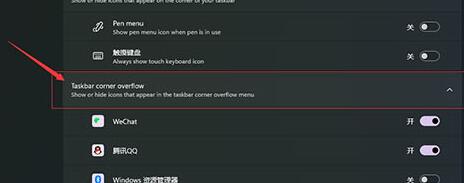
方法二:
1、按下键盘快捷键“win+r”调出运行,输入“regedit”回车确定。
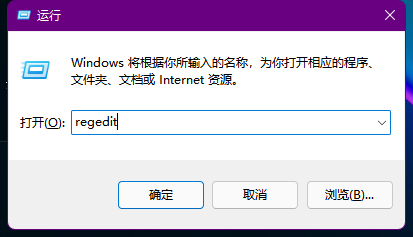
2、打开注册表编辑器,在其中找到“hkey_current_usercontrol panel”,将它删除。
3、删除完了之后重启电脑会提示配置,回到系统就会显示时间了。
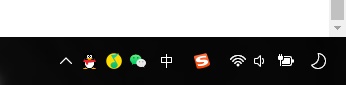
以上就是小编为家带来的win11不显示时间和日历解决方法,希望对大家有所帮助,更多相关内容请继续关注代码网。
相关文章:
-
-
[windows10] win10操作界面如何切换成win7 ?如何将win10操作界面如换成win7?其实方法很简单,本文就为大家带来详细的操作步骤,需要的朋友一起看看吧... …
-
[windows10] win10系统文件删除不了怎么办?Win10系统文件删除不了解决方法这篇文章主要介绍了win10系统文件删除不了怎么办?Win10系统文件删除不了解决方法的…
-
[windows10] win10系统如何安装无线网卡驱动?win10系统安装无线网卡驱动教程这篇文章主要介绍了win10系统如何安装无线网卡驱动?win10系统安装无线网卡驱动教…
-
[windows10] win10系统隐藏的文件夹怎么找出来?win10系统找到隐藏的文件夹方法这篇文章主要介绍了win10系统隐藏的文件夹怎么找出来?win10系统找到隐藏的文件…
-
[windows10] win10耳机插电脑上没有声音怎么办?win10电脑耳机没有声音解决方法这篇文章主要介绍了win10耳机插电脑上没有声音怎么办?win10电脑耳机没有声音解…
版权声明:本文内容由互联网用户贡献,该文观点仅代表作者本人。本站仅提供信息存储服务,不拥有所有权,不承担相关法律责任。
如发现本站有涉嫌抄袭侵权/违法违规的内容, 请发送邮件至 2386932994@qq.com 举报,一经查实将立刻删除。

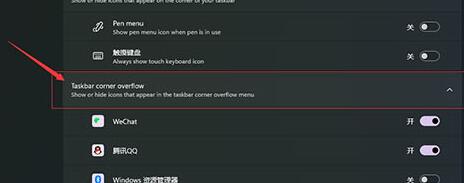
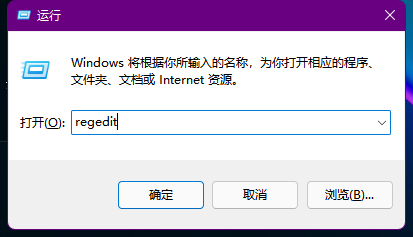
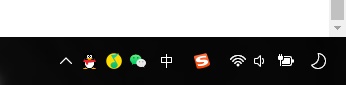

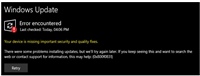
发表评论